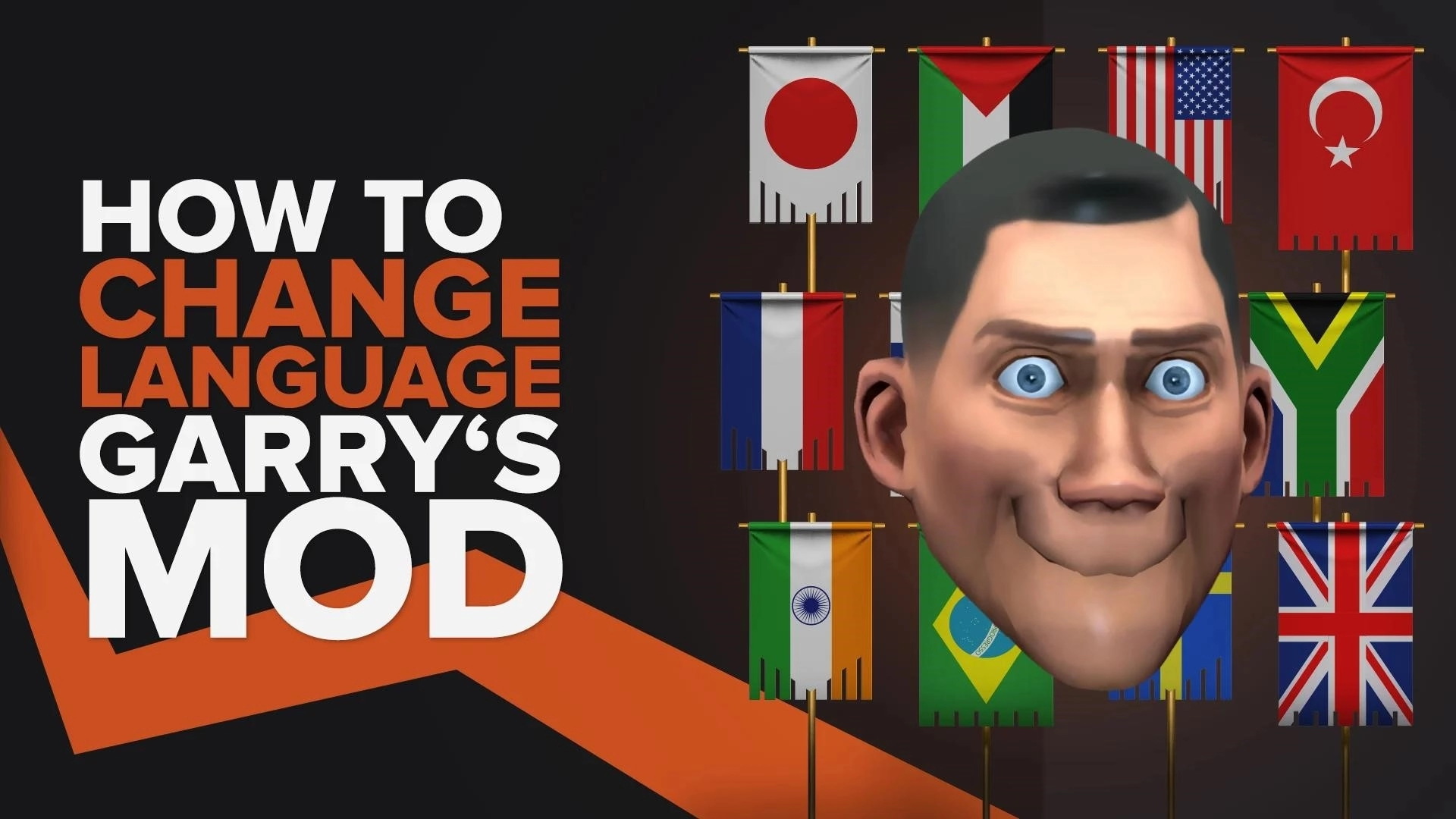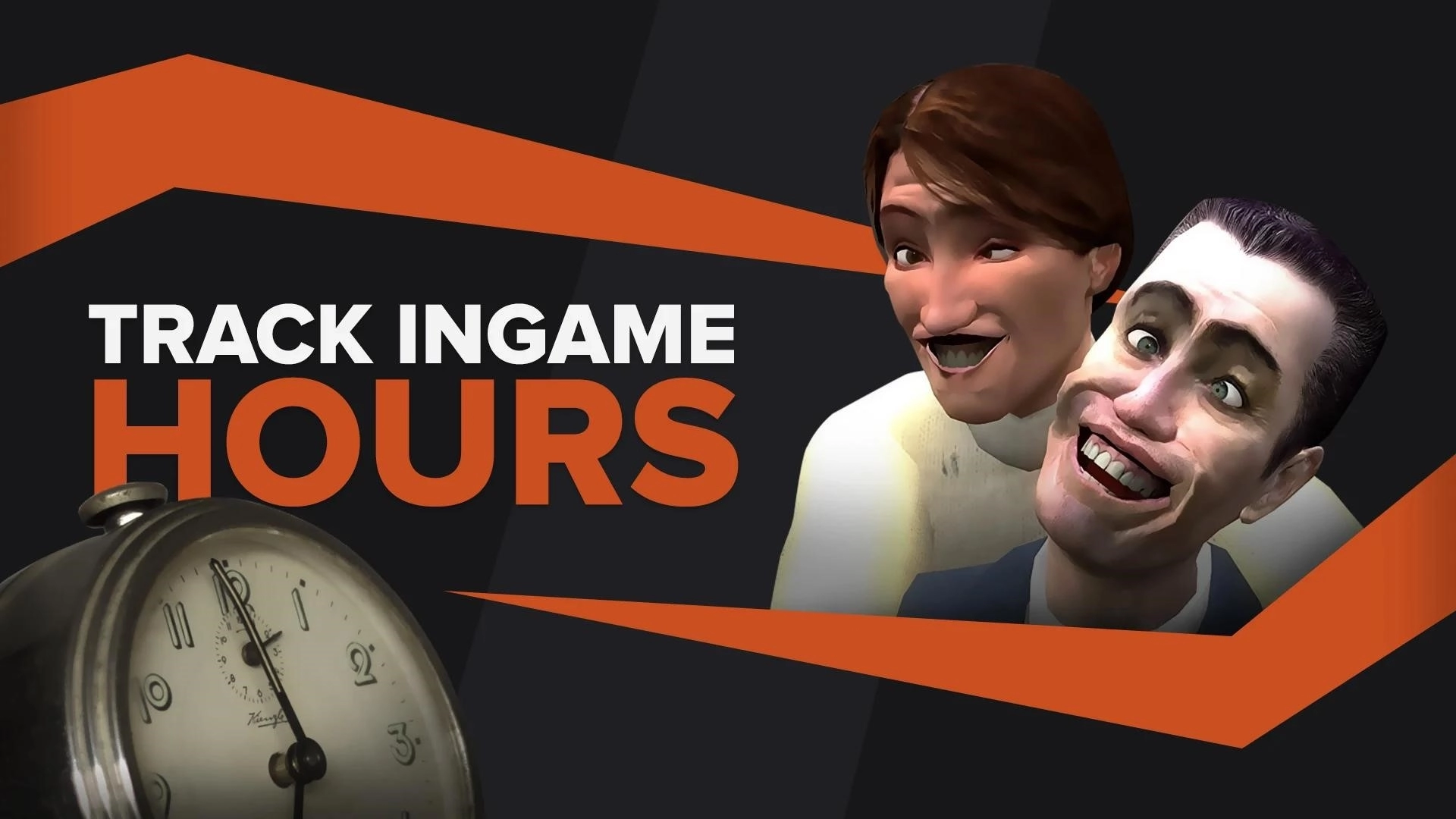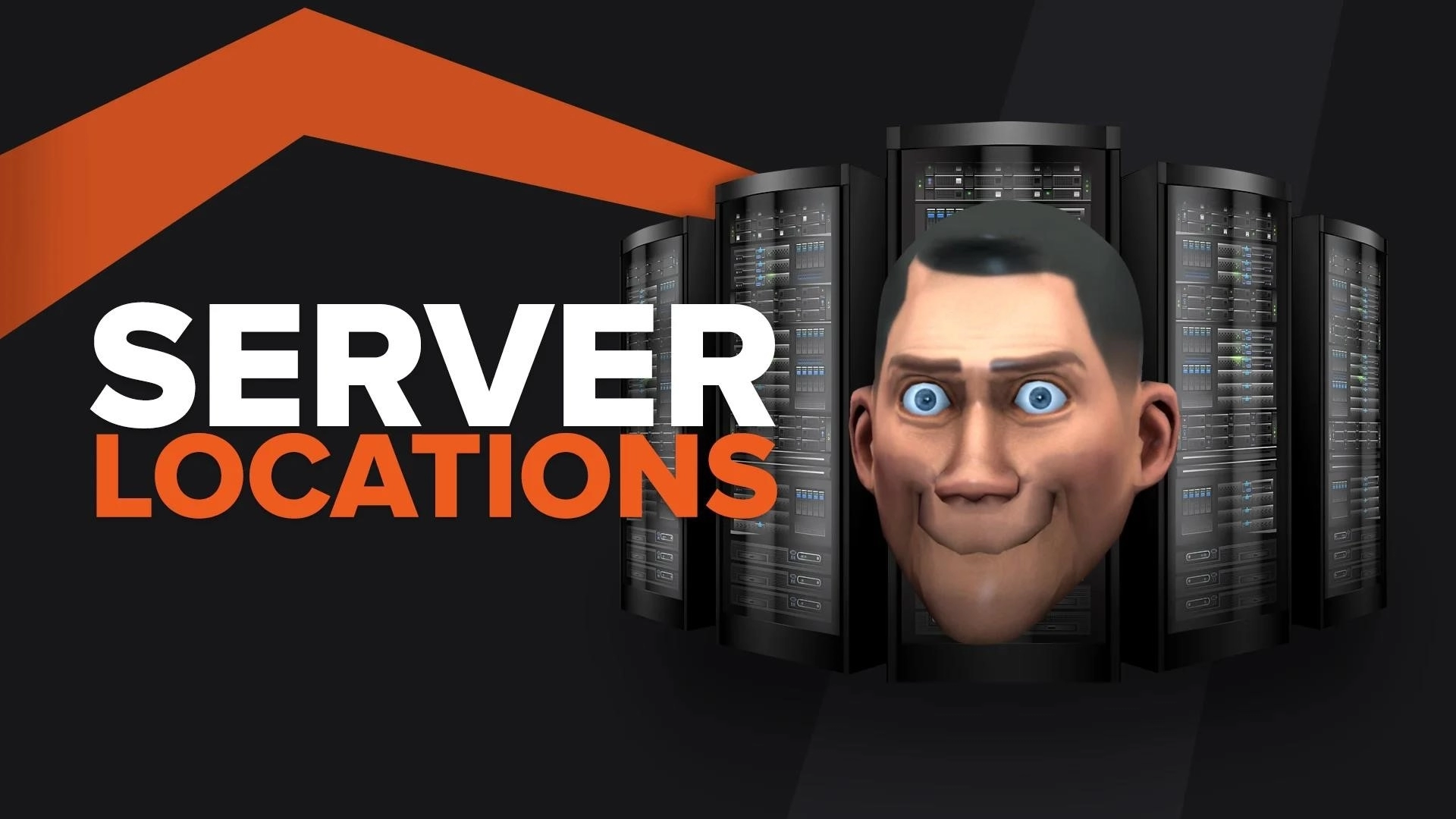Как сделать Garry's Mod полноэкранным на Mac и Windows [решено]
![Как сделать Garry's Mod полноэкранным на Mac и Windows [решено]](/images/thumbnails/_950x562_crop_center-center_75_none/63857/62b463d7ab70fc3d6052dc77_how20to20make20garry_s20mod20fullscreen.webp)
Garry's Mod — легендарная физическая игра-песочница, доступная в Steam как для Windows, так и для Mac OS. Проводите ли вы глупый эксперимент в TF2 или полностью разрабатываете кампанию в Half-Life 2, приятно иметь возможность просматривать свои творения в полноэкранном режиме.
В этом простом руководстве вы узнаете 3 универсальных способа сделать Garry's Mod полноэкранным или оконным режимом без полей в Mac OS и Windows 10, а также 2 дополнительных решения для ПК с Windows.

Решение 1. Используйте сочетания клавиш, чтобы сделать Garry's Mod полноэкранным
Вероятно, неудивительно, если вы играете на ПК с Windows, что сочетания клавиш можно использовать для мгновенного переключения между полноэкранным и оконным режимами. Но знаете ли вы, что эти ярлыки существуют и в Mac OS?
Если вы играете на ПК с Windows:
При игре на ПК с Windows вы можете переключаться в полноэкранный режим с помощью ярлыка для большинства игр. Для Garry's Mod это ничем не отличается, но есть вероятность, что ваше знакомое сочетание клавиш не будет работать.
Вот почему мы перечислили 3 варианта для вас:
- Нажмите [Alt] и [Enter] одновременно.
- Нажмите [F11] один раз.
- Удерживайте [Fn], если на вашей клавиатуре есть функциональная клавиша, затем нажмите [F11].
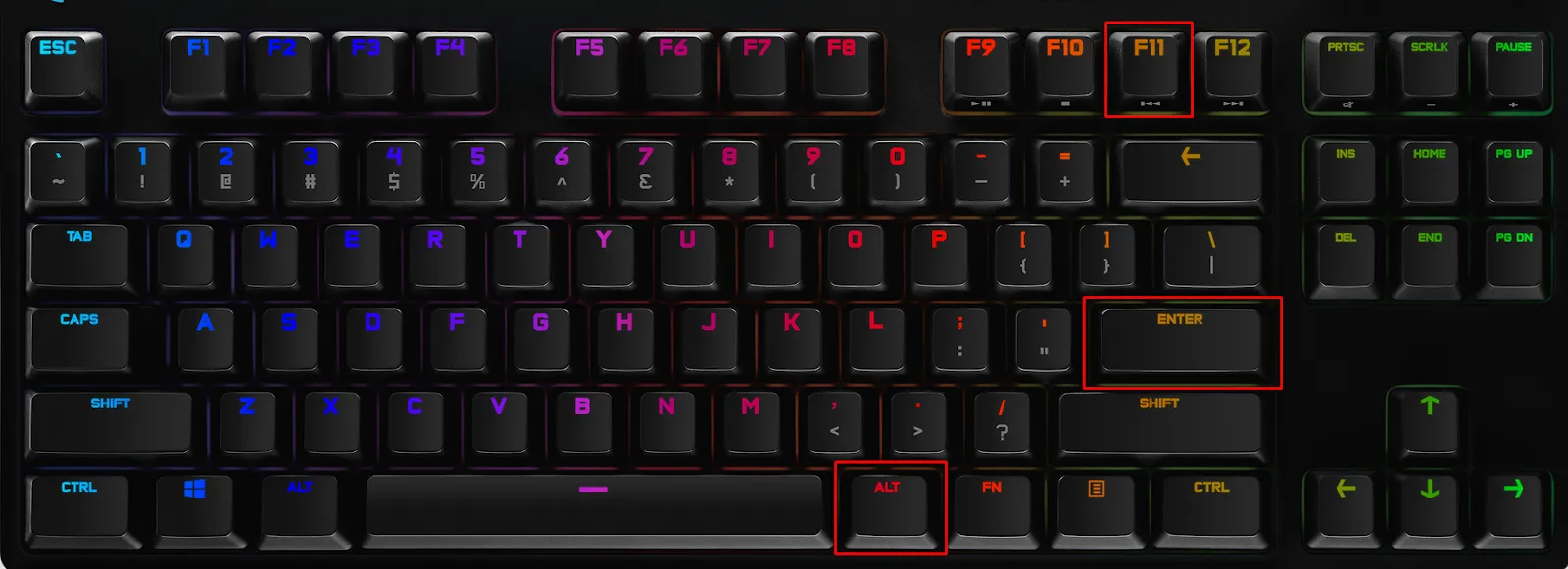
Если вы играете на MAC OS:
Для пользователей Mac это может стать неожиданностью. Да, у вас также есть возможность переключать полноэкранные игры с помощью сочетаний клавиш.
Прокрутите все 3 варианта ниже, чтобы увидеть, что работает для вас:
- Нажмите на зеленую кнопку на верхней панели.
- Нажмите [Command] [Ctrl] [F], чтобы перейти в полноэкранный режим.
- Удерживайте функциональную клавишу [Fn] и нажмите [F11].
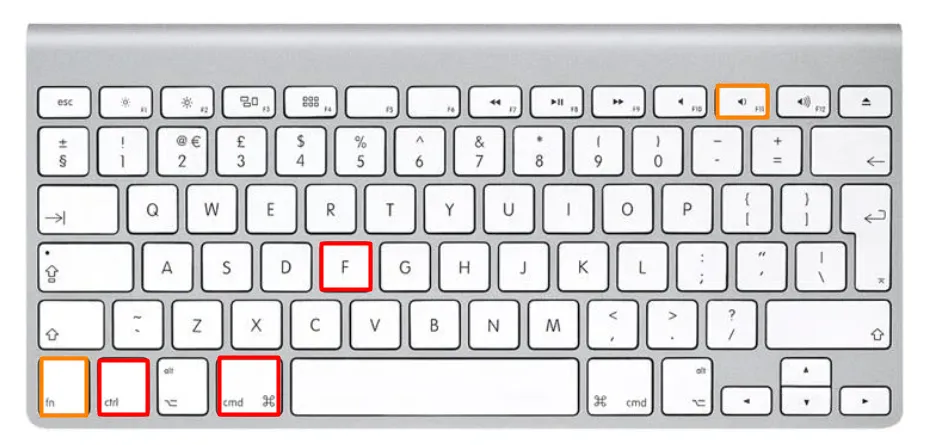
Решение 2. Исправьте соотношение сторон, разрешение и режим отображения в Garry's Mod.
Для некоторых игроков Garry's Mod может запускаться в полноэкранном режиме, но по-прежнему имеет черную рамку, покрывающую часть экрана. Чтобы это исправить, нам нужно повозиться с игровыми опциями.
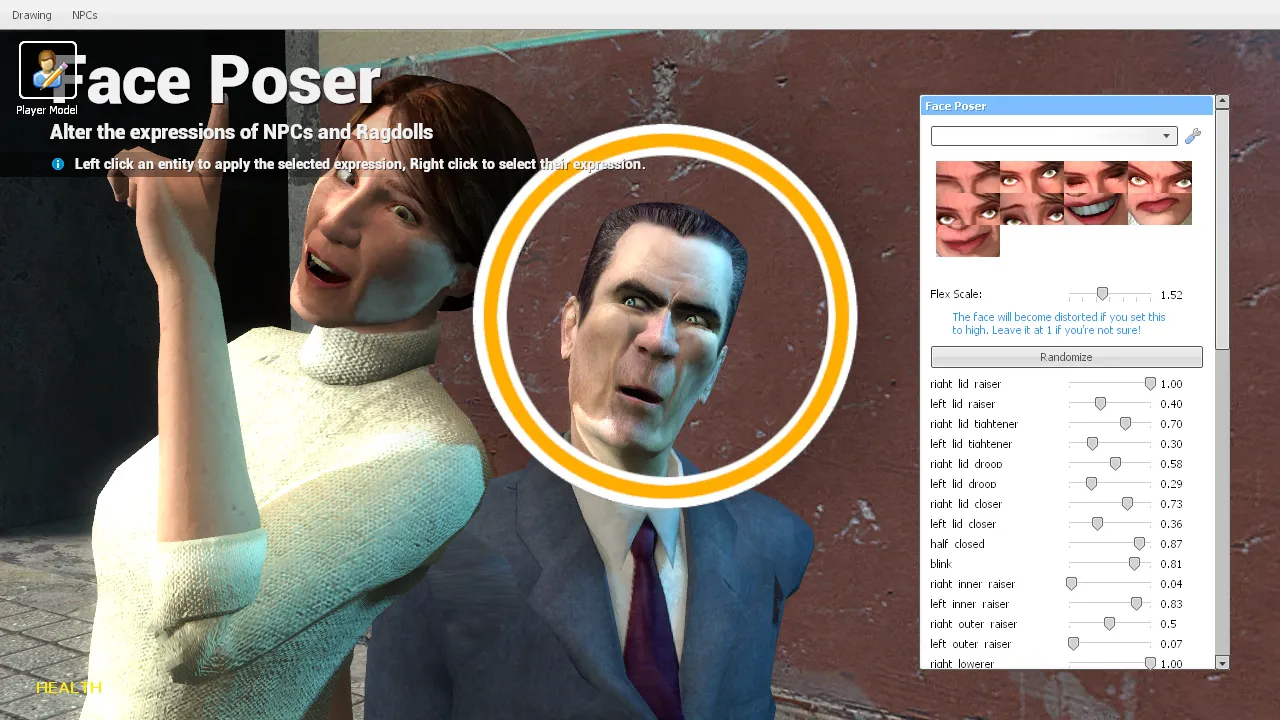
Чтобы перейти в полноэкранный режим в настройках игры, сделайте следующее:
- Запустите Garry’s Mod.
- Откройте меню [Параметры], затем нажмите [Видео].
- Установите [Режим отображения] на полноэкранный режим.
Чтобы исправить ошибку частичного полноэкранного отображения, сделайте следующее:
- Запустите Garry’s Mod.
- Откройте меню [Параметры], затем нажмите [Видео].
- Установите [Соотношение сторон] на 16:9 или 16:10. Это будет зависеть от вашего монитора.
- Установите [Разрешение] на исходное разрешение вашего монитора.
- Примените настройки и повторяйте настройки, пока не получите желаемый результат.
Дополнительный совет: как проверить собственное разрешение монитора
Если вы не знаете, как узнать исходное разрешение вашего устройства, вот как вы можете это сделать на ПК с Windows и Mac OS.
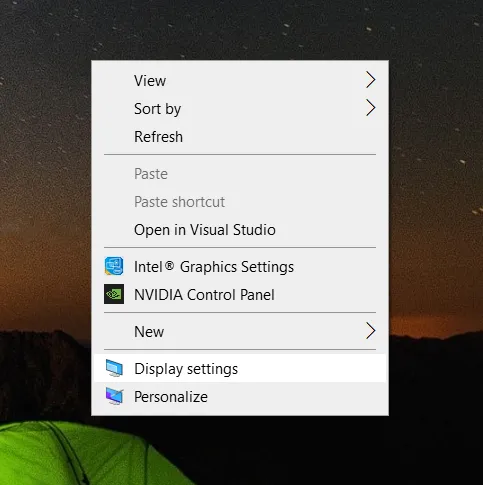
Для игроков Windows:
- Щелкните правой кнопкой мыши пустое место на рабочем столе и выберите [Настройки экрана].
- Прокрутите вниз и найдите [Разрешение экрана].
- Нажмите на настройку разрешения, чтобы открыть меню. Продолжайте прокручивать, пока не найдете разрешение, рядом с которым стоит (рекомендуется).
- Настройте свой компьютер на этот размер разрешения, если вы еще не используете его.
- Выберите такое же разрешение для Garry's Mod.
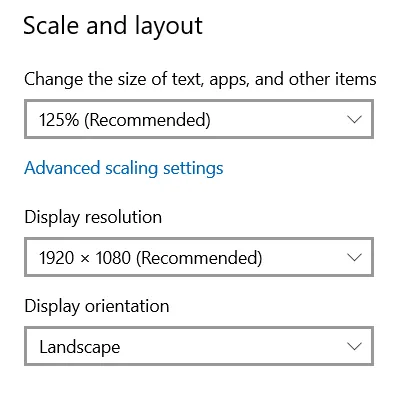
Найдите собственное разрешение Mac OS:
- Нажмите на значок Apple в левом верхнем углу экрана.
- Выберите [Об этом Mac].
- Теперь выберите [Дисплей].
- Найдите текущие настройки дисплея в разделе [Встроенный дисплей].
- Выберите такое же разрешение для Garry's Mod.
Решение 3. Используйте параметры запуска Steam, чтобы включить полноэкранный режим или оконный режим без полей в Garry's Mod.
Используя параметры запуска Steam, мы можем заставить игру запускаться в полноэкранном режиме или в полноэкранном режиме без полей. Это работает до тех пор, пока Garry's Mod находится в вашей библиотеке Steam, как и должно быть.
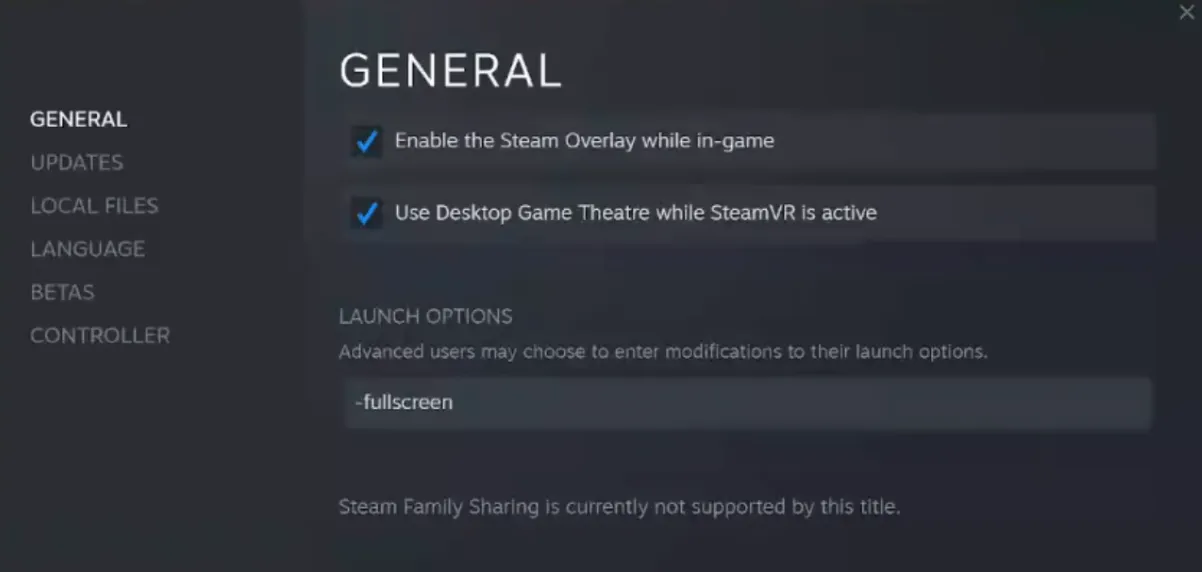
Чтобы принудительно запустить Garry's Mod в полноэкранном режиме или в окне без полей, сделайте следующее:
- Найдите Garry's Mod в своей библиотеке Steam.
- Щелкните правой кнопкой мыши и выберите [Свойства].
- В текстовой зоне параметров запуска для полноэкранного режима введите -fullscreen. Для оконного режима без полей введите -popupwindow.
- Закройте меню, чтобы применить настройки.
Решение 4. Запустите Garry's Mod в режиме совместимости (только для Windows)
Если приведенные выше решения не помогли вам перейти в полноэкранный режим, мы рекомендуем запустить игру в режиме совместимости. К сожалению, это средство устранения неполадок недоступно для пользователей Mac.
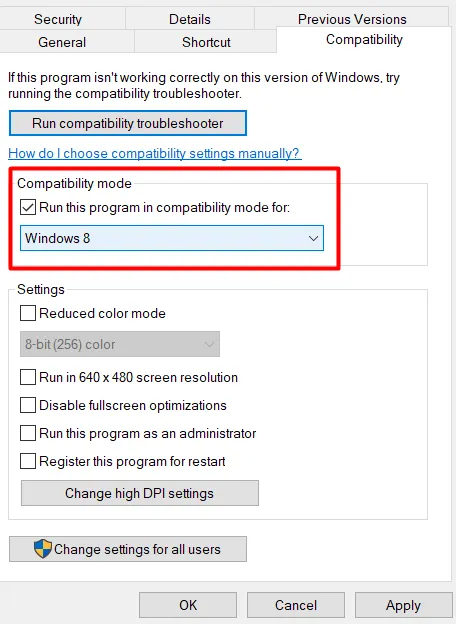
Для этого вы должны найти программный файл Garry's Mod и отредактировать его свойства.
- Откройте свою библиотеку Steam.
- Найдите Garry’s Mod и щелкните по нему правой кнопкой мыши. Выберите [Свойства].
- На левой боковой панели выберите [Локальные файлы], затем [Обзор]. Откроется папка, в которой находятся файлы вашей игры.
- Найдите файл приложения Garry's Mod в своей папке.
- Щелкните правой кнопкой мыши и выберите [Свойства].
- Перейдите к [Совместимость], затем установите флажок для режима совместимости.
Вы можете попробовать применить режим совместимости для Windows 8 (начните с этого) или версий Windows 7, пока не найдете параметр, который подходит для вашего устройства.
Решение 5. Обновите панель управления NVIDIA или программное обеспечение AMD Radeon и отключите масштабирование графического процессора (только для Windows)
Эта опция существует только для пользователей Windows. Обновите свои графические драйверы с помощью диспетчера устройств Windows и посмотрите, не решил ли уже новейший драйвер вашу проблему.
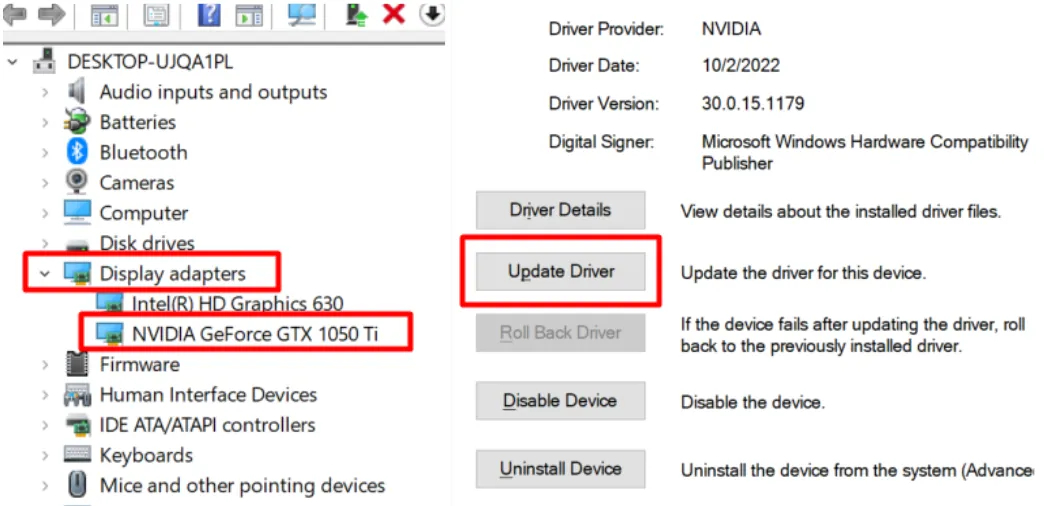
Шаги по обновлению/проверке графических драйверов:
- Найдите [Диспетчер устройств] и откройте его.
- Перейдите к [Видеоадаптеры], дважды щелкните, чтобы развернуть его, затем выберите свой драйвер.
- Дважды щелкните, чтобы открыть [Свойства] вашего драйвера.
- Перейдите к [Драйвер] и нажмите [Обновить драйвер].
- Выберите первый вариант и дождитесь результатов.
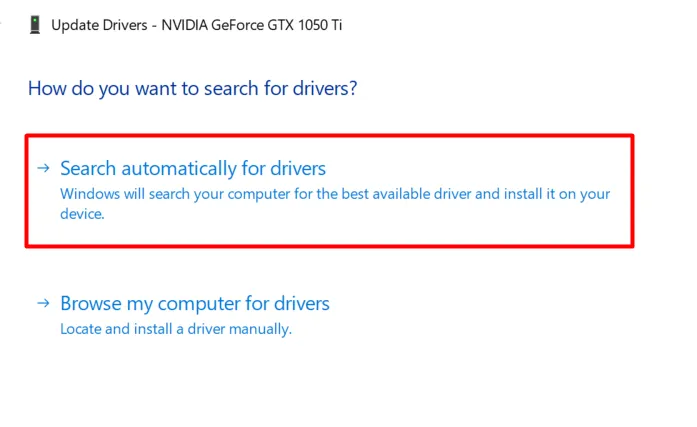
Если обновление доступно, появится окно установки. В противном случае вы уже используете последнюю версию программного обеспечения.
Советы о том, как сделать другие игры полноэкранными, можно найти в нашем руководстве Как сделать Destiny 2 полноэкранным , чтобы найти другие полноэкранные решения.